Volgens een onderzoek zijn iPhone-gebruikers eerder geneigd om video's op hun handset op te nemen, te bekijken en te bewerken, deels vanwege het uitstekende scherm. Daarom introduceerde Apple videobewerkingsfuncties in de Foto's-app, evenals een video-editor-app genaamd iMovie voor iOS-gebruikers. Gemiddelde mensen worden echter nog steeds geconfronteerd met uitdagingen bij het retoucheren van hun video's. Om u te helpen begrijpen hoe een video op de iPhone te versnellen, biedt dit artikel een concrete tutorial.
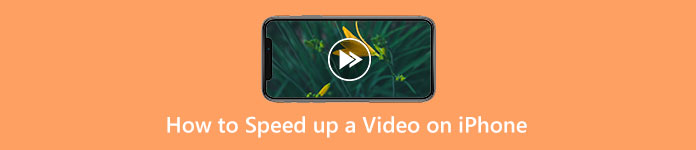
- Deel 1: Een video versnellen op de iPhone
- Deel 2: de gemakkelijkste manier om iPhone-video's te versnellen met een computer
- Deel 3: veelgestelde vragen over het versnellen van een video op iPhone
Deel 1: Een video versnellen op de iPhone
Manier 1: een slow-mo-video op iPhone versnellen
Met de Slow-mo-functie die in de Camera-app is ingebouwd, kunnen gebruikers rechtstreeks slow-motionvideo's opnemen. De Foto's-app van iOS kan slow-motionvideo's zonder extra software omzetten naar normale snelheid op de iPhone.
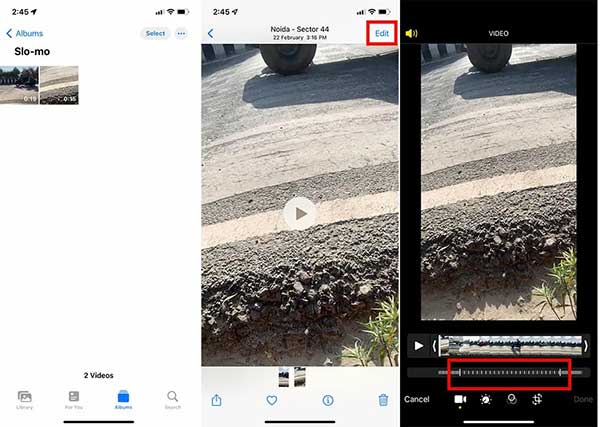
Stap 1Voer de Foto's-app uit vanaf uw startscherm, open het Langzaam afgespeelt album en selecteer de gewenste video.
Stap 2Druk op Edit knop en je ziet de video met de snelheidsindicator. Sleep de verticale balk aan het ene uiteinde van het Slo-mo-gedeelte totdat alle lijnen dicht bij elkaar komen te liggen.
Stap 3Druk op de Spelen en bekijk een voorbeeld van het resultaat. Tik ten slotte op de Klaar knop om de video op normale snelheid op te slaan.
Note: Telkens wanneer u van gedachten verandert en de videosnelheid wilt vertragen, tikt u op de Edit knop, druk op de Terugkeren optie en kies Terugkeren naar origineel.
Manier 2: een snelle video maken op een iPhone met iMovie
De Foto's-app kan alleen een slow-mo-video die is opgenomen door de Camera-app converteren naar normale snelheid. Als u van plan bent een gewone video op de iPhone te versnellen, is iMovie beschikbaar. Hiermee kunt u de videosnelheid aanpassen tussen 24FPS/25FPS/30FPS/60FPS.
Stap 1Start de ingebouwde video-editor op uw iPhone, tik op de knop + om een nieuw project te maken. Kies dan Film op het scherm Nieuw project.
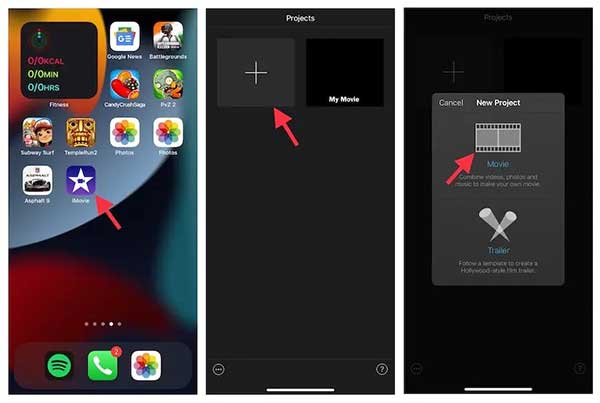
Stap 2Druk op de Media optie, kies Videoen selecteer de doelvideo van Camara Roll. Tik Maak film om de video op de tijdlijn te plaatsen.
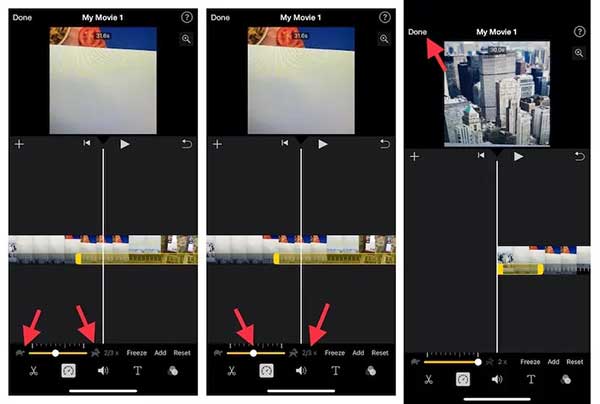
Stap 3Druk op Snelheidsmeter knop onderaan om de snelheidsregelbalk weer te geven. De zeeschildpad knop betekent slow-mo terwijl de konijn knop geeft versnelling aan. Sleep de balk naar de konijnenkant om een snelle videobeweging op je iPhone te maken. De videosnelheid wordt weergegeven naast de snelheidsregelbalk.
Stap 4Als je klaar bent, tik je op de Klaar om de wijzigingen te bevestigen.
Note: iMovie behoudt standaard de toonhoogte van de audiotrack bij het versnellen van een video op iPhone. Tik op om het te wijzigen Projectinstellingen knop en schakel in Snelheid verandert van toonhoogte.
Deel 2: de gemakkelijkste manier om iPhone-video's te versnellen met een computer
Het is logisch dat sommige gebruikers het niet leuk vinden om video's op iPhones te bewerken, hoewel het scherm steeds groter wordt. Naast het kleine scherm vereist het bewerken van video's veel bronnen en geheugen. De alternatieve oplossing is het versnellen van iPhone-video's met behulp van een computer Apeaksoft Video Converter Ultimate. Als krachtige video-editor kan het aan al uw behoeften voldoen om een video te versnellen. Wat nog belangrijker is, het vereenvoudigt de workflow en beschermt uw videokwaliteit met behulp van AI-technologie.

4,000,000 + downloads
Versnellen of een iPhone vertragen video zonder technische vaardigheden.
Bied presets aan om de videosnelheid met één klik aan te passen.
Behoud de originele kwaliteit bij het bewerken van video's.
Compatibel met bijna alle videoformaten, zoals MP4, MOV, enz.
Hoe een iPhone-video te versnellen met een computer
Stap 1Voeg een video toeDe beste snelheidswisselaar biedt twee versies, een voor Windows 11/10/8/7 en de andere voor macOS. Installeer de juiste op uw computer en start deze. Ga naar de Toolbox venster van het bovenste lint en kies de Video snelheidsregelaar hulpmiddel. Klik vervolgens op de Toevoegen om de iPhone-video te openen die u wilt bewerken.
 Stap 2iPhone-video versnellen
Stap 2iPhone-video versnellenNadat de video is geladen, krijgt u de hoofdinterface te zien. Er zijn de presets onder de tijdlijn. Selecteer een goede optie om de iPhone-video te versnellen, zoals 1.25x, 1.5x, 2x, enz. Bekijk vervolgens een voorbeeld van de uitvoer met de mediaspeler.
 Stap 3Exporteer de video
Stap 3Exporteer de videoAls u tevreden bent, gaat u naar het onderste gedeelte. Klik op de Edit en voer een bestandsnaam in, selecteer een geschikt formaat uit het uitgang optie en klik op de Map knop om een doelmap te verlaten. Klik ten slotte op de Exporteren knop om het resultaat op uw computer op te slaan. Vervolgens kunt u de video naar uw iPhone overzetten of op sociale media plaatsen.
Deel 3: veelgestelde vragen over het versnellen van een video op iPhone
Vraag 1. Kun je gewone video's op de iPhone versnellen?
Om een video op je iPhone te versnellen, kun je gebruiken iMovie om de video te bewerken. U kunt de snelheid van een video in iMovie aanpassen met behulp van de Snelheidsmeter knop in de videobewerkingswerkbalk. Je kunt een slomo-video in Foto's ook versnellen door de verticale balken onder de frameviewer te slepen.
Vraag 2. Hoe kan ik een YouTube-video op mijn iPhone meer dan 2x versnellen?
Als je de video in de YouTube-app bekijkt, tik je op de knop met drie verticale stippen en kies je de juiste snelheid. Om de YouTube-videosnelheid in een webbrowser aan te passen, klikt u op de Gear knop, die zich in de rechterbovenhoek op mobiele apparaten en rechtsonder op desktops bevindt.
Vraag 3. Is het mogelijk om videosnelheid te bewerken zonder kwaliteitsverlies?
Het is bekend dat het bewerken van video invloed heeft op de kwaliteit. Een deel van videobewerkingssoftware kan de videokwaliteit tijdens het bewerken echter verbeteren.
Conclusie
Deze gids demonstreerde hoe een video op de iPhone te versnellen in verschillende situaties. Om een slomo-video om te zetten in normale snelheid, kan de app Foto's aan uw behoefte voldoen. Met de iMovie-app kun je een gewone clip op iPhone versnellen, maar deze is niet beschikbaar om grote videobestanden te verwerken. Apeaksoft Video Converter Ultimate is de alternatieve manier om de videosnelheid van de iPhone aan te passen met een computer. Als je andere vragen hebt over dit onderwerp, laat dan een bericht achter onder dit bericht.




